
Motivul 1.Vina furnizorului.
De cele mai multe ori, nu ar trebui să vă faceți griji, deoarece computerul sau cablul dvs. sunt de vină, nu ISP-ul. Probabil, are unele probleme tehnice, s-a produs o situație de urgență sau sunt în curs de desfășurare lucrări de reparații și restaurare. De aceea, dacă descoperi brusc că nu ai Internet, nu te grăbi să intri în panică. Poate ar trebui să așteptați puțin și conexiunea va fi restabilită.
Cel mai simplu mod de a afla dacă acesta este cazul este să sunați la furnizorul dvs. Cu toate acestea, dacă aveți două computere în casă, puteți conecta cablul de internet la celălalt computer pentru a vă asigura că computerul nu este cauza. Și apoi sunați la furnizor. Ei bine, sau poți aștepta includerea, făcând alte lucruri.
Motivul 2.Configurare IPv4 incorectă.
Dacă ați constatat că cablul de Internet nu funcționează pe computerul dvs., tocmai ați reinstalat Windows și nu puteți configura accesul la rețea sau ați modificat recent setările de rețea, după care Internetul a încetat să funcționeze (subliniere), atunci trebuie să rezolvați problema în alt mod. În aceste cazuri, motivul constă în faptul că fie nu ați setat setările de conexiune la rețeaua locală, fie ați făcut-o incorect. Într-un limbaj mai simplu, ați configurat greșit sau nu ați configurat protocolul IPv4.
Chiar dacă nu ați intrat deloc în acest protocol și nu aveți idee despre ce este, asta nu înseamnă că setările de acolo nu pot fi modificate. Este posibil să fi capturat un virus care ți-a înlocuit setările de rețea fără știrea ta. Și înainte de a lupta cu programul de virus, încercați să restabiliți accesul larețeaua
Cum se verifică setările de rețea? Facem următoarele:
1. în tavă, faceți clic dreapta pe pictograma Internet și selectați „ Centrul de rețea și partajare”;
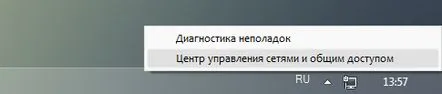
De regulă, le puteți găsi împreună cu un pachet de documente care v-au fost eliberate la biroul furnizorului când v-ați conectat. De obicei, este o foaie A4 care conține informații despre setările Internet, inclusiv adresa IP, masca de subrețea, gateway-ul principal și serverul DNS. Dacă nu îl găsiți, contactați furnizorul pentru a rezolva problema.
Motivul 3.Protocoale de rețea incorecte.
Pentru cei disperați, este recomandat să facă altceva. Și anume, resetați setările protocolului TCP/IP. Poate că motivul pentru care Internetul nu funcționează constă în setările incorecte ale protocolului Internet.
Pentru a reseta, procedați în felul următor:
1. deschideți linia de comandă (" Start"—" Găsiți programe și fișiere"—scrieți cmd, faceți clic pe rezultat cu butonul dreapta al mouse-ului și selectați „ Rulați în numele administratorului»); 2. scrieți în el „ netsh ip resetresetlog.txt" (fără ghilimele), apăsați Enter; 3. reporniți computerul.
Efectuând această procedură, forțați computerul să rescrie cheile de registry de sistem care ar putea cauza problema rețelei.
Motivul 4.Driverul de rețea „a zburat”.
Chiar dacă ați setat corect toate setările de rețea, dar Internetul se încăpățânează să nu se conecteze nici după repornirea computerului și verificarea corectitudinii introducerii numerelor prețuite de 100 de ori, atunci nu disperați: reinstalarea driverelor poate ajuta adesea.
Un computer este o tehnică, ceea ce înseamnă că acțiunile sale sunt imprevizibile. În mod ideal, desigur, echipamentul ar trebui să funcționeze conform unui algoritm clar definit și fără defecțiuni, dar în practică aceste erori nu pot fi evitate. Uneori se întâmplă ca șoferul să poată „decolare” pur și simplu. Dacă această problemă este o singură dată, atunci nu există niciun motiv de îngrijorare. Este suficient să o repeți pur și simplu. Așa că nu uitați să păstrați toate driverele importante pe computer, în special driverul plăcii de rețea. La urma urmei, dacă decolează, nu îl veți putea descărca gratuit, deoarece nu va exista internet.
Deci, trebuie să descărcați și să reinstalați placa de rețea. Pentru a face acest lucru, de pe orice dispozitiv cu acces la Internet, accesați site-ul web oficial al producătorului plăcii de rețea și descărcați-l din secțiunea Asistență (Descărcare, Drivere etc.). Vă oferim link-uri către site-urile celor mai populari producători de plăci de rețea:
Marwell— http://www.marvell.com/support/downloads/search.do Realtek— http://www.realtek.com.tw/downloads/ Intel- https://downloadcenter.intel.com/Detail_Desc.aspx?lang=rus&DwnldID=18713
Pentru a afla numele plăcii de rețea, accesați Manager dispozitive:
• faceți clic pe „ Start” și în câmpul „ Findprograme și fișiere" scrieți „ Manager dispozitive"; • găsiți secțiunea „ Adaptoare de rețea", extindeți-o și familiarizați-vă cu numele. Da, captura de ecran arată că adaptorul de rețea încorporat este Realtek PCIe GBE Family Controller. Copiați fișierul descărcat pe computer și instalați driverul. După aceea, reporniți computerul și verificați accesul la rețea.
Sperăm că, în cazul dvs., motivul pentru care Internetul nu funcționează a fost furnizorul și, chiar dacă nu, datorită acestei instrucțiuni ați reușit să scăpați de o astfel de problemă precum „ Rețea nedefinită fără acces la rețea"!
